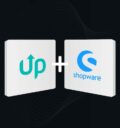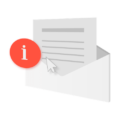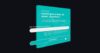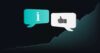Kaufabbrüche reduzieren mit Shopware Plugin für Conversion Optimierung
2014 in Schöppingen gegründet zählt Shopware heute zu den führenden Shopsystemen in der DACH-Region. Das flexible Shopsystem eignet sich für beliebige E-Commerce Projekte sowohl für Einsteiger als auch für professionelle Online-Händler. Eine aktive Community sowie zahlreichen hilfreichen Plugins im Shopware Store runden das Angebot perfekt ab.
uptain ist ein einfach zu bedienendes Shopware Plugin für Conversion Optimierung in Ihrem Online-Shop. Unser Conversion Plugin unterstützt Sie dabei, Neukunden zu gewinnen sowie den Wert Ihrer Bestandskunden gezielt und nachhaltig zu steigern: Reduzieren Sie Kaufabbrüche mit Exit-Intent Popups, holen Sie Ihre Warenkorbabbrecher mit Abbrecher-Mails (Emails nach Kaufabbruch) zurück in den Shopware-Shop und senken Sie die Kaufabbruchraten nachhaltig mit Newsletter Popups inkl. Double Optin.
Mit unseren miteinander verzahnten Online Shop Optimierungslösungen – Exit-Intent Popups, Abbrecher-Mails, sowie Newsletter Popups – können Sie in Ihrem Shopware Online Shop wichtige Onsite- sowie Offsite-Remarketing-Maßnahmen ergreifen:
-
Onsite-Remarketing mit Exit-Intent-Popups für Shopware: Mit Service-Angeboten (E-Mail, WhatsApp, Telefon, Chat) und manuellen sowie dynamischen Gutscheincodes Ihre Neu- und Bestandskunden situativ-passend davon abhalten, den Einkauf mit vollem Warenkorb abzubrechen. Verhindern Sie Kaufabbrüche in Ihrem Shopware Online Shop bevor sie überhaupt entstehen.
-
Onsite-Remarketing mit Newsletter-Popups für Shopware: Mit unaufdringlichen und individuellen Newsletter Popups interessierte aber noch nicht kaufbereite potentielle Neukunden für Ihr Email-Marketing rechtlich sicher inkl. Double-Optin gewinnen: Für nur 1 EUR pro neuen E-Commerce Newsletter-Abonnenten für Ihren Online Shop. Senken Sie die Kaufabbruchraten in Ihrem Shopware Store nachhaltig und unaufdringlich.
-
Offsite-Remarketing mit Abbrecher-Mails für Shopware: Auch bereits den Einkauf abgebrochene Bestandskunden (sog. Kaufabbrecher) DSGVO-konform mit personalisierten Kaufabbrecher-Mails als serviceorientierte Warenkorberinnerung automatisiert zurück in Ihren Online Shop holen und erfolgreich zurückgewinnen. Gewinnen Sie Ihre Kunden mit Emails nach Kaufabbruch zurück!
Mit Shopware Conversion Plugin von uptain machen Sie sich um Kaufabbrüche keine Gedanken mehr!
Zum Preisrechner